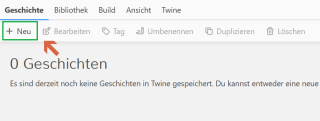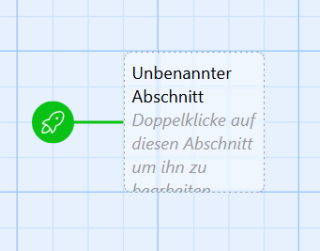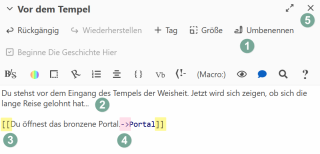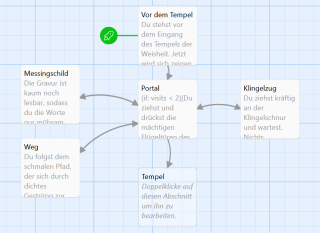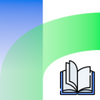Erste Schritte: Unterschied zwischen den Versionen
Keine Bearbeitungszusammenfassung |
(Tutorial ergänzt) |
||
| Zeile 7: | Zeile 7: | ||
[[Datei:Twine_-_neues_Spiel_anlegen.png|alternativtext=Twine - neues Spiel anlegen|320x320px]] | [[Datei:Twine_-_neues_Spiel_anlegen.png|alternativtext=Twine - neues Spiel anlegen|320x320px]] | ||
Gib einen Namen ein. (Du kannst diesen später noch ändern.) Danach gelangst du zur Arbeitsoberfläche von Twine. Ein Twine-Spiel besteht aus vielen einzelnen Abschnitten, die durch Links miteinander verbunden sind. Am Anfang besteht aus nur einem Abschnitt. Mit einem Doppelklick öffnest du | Gib einen Namen ein. (Du kannst diesen später noch ändern.) Danach gelangst du zur Arbeitsoberfläche von Twine. Ein Twine-Spiel besteht aus vielen einzelnen Abschnitten, die durch Links miteinander verbunden sind. Am Anfang besteht dein Spiel aus nur einem Abschnitt. Die Rakete zeigt, dass das Spiel hier beginnt. Mit einem Doppelklick öffnest du den Abschnitt, um ihn zu bearbeiten. | ||
[[Datei:Twine_-_erster_Abschnitt.png|alternativtext=Twine - der erste Abschnitt|320x320px]] | [[Datei:Twine_-_erster_Abschnitt.png|alternativtext=Twine - der erste Abschnitt|320x320px]] | ||
In der Bearbeitungsansicht kannst du den Abschnitt umbenennen (1) und mit Inhalt füllen (2). Schreibe für den ersten Abschnitt einen kurzen Text, der erklärt, wo man sich bei Spielbeginn befindet und was zuvor passiert ist bzw. was nun zu tun ist, zum Beispiel... | |||
* Du bist seit Tagen durch die Süße Wüste geirrt. Hoffentlich findest du bald Wasser! | |||
* Endlich hast du den Tempel der Weisheit gefunden! Nun musst du nur noch herausfinden, wie man hineingelangt... | |||
* Du betrittst den Palast. Wo nur der Küchenjunge steckt?!? | |||
Ein Twine-Spiel besteht aus mehreren einzelnen Abschnitten, die durch Links miteinander verbunden sind. Einen solchen Link erzeugt man, indem man Text in doppelte eckige Klammern setzt (3). Dieser wird dann zu einem anklickbaren Link, der zum gleichnamigen Spielabschnitt führt. Den neuen Abschnitt legt Twine selbstständig als neues Kästchen an. Die Verknüpfung zwischen den Abschnitten wird durch einen Pfeil angezeigt. Möchtest du den Abschnitt anders nennen als den Link, zum Beispiel, um nicht zu verraten, wohin ein Weg führt, kannst du beides getrennt in die eckigen Klammern schreiben und mit einem Pfeil (->) zeigen, zu welchem Abschnitt der Link führen soll (4). Du verlässt die Bearbeitungsansicht mit Klick auf das Kreuz (5). | |||
[[Datei:Twine - Abschnitt bearbeiten.png|alternativtext=Twine - Bearbeitungsansicht eines Abschnitts|320x320px]] | |||
Überlege dir, wie dein Spiel weitergehen könnte und füge passende Links in den Startabschnitt ein, zum Beispiel: | |||
Du stehst an einer Kreuzung. Der Wegweiser zeigt drei Ziele an. | |||
<nowiki>[[Zauberwald]]</nowiki> | |||
<nowiki>[[Berg des Vergessens]]</nowiki> | |||
Das dritte [[Ziel->Wunderwiese]] ist nicht mehr zu erkennen. | |||
Beachte, wie man im letzten Beispiel beim Spielen auf den Link "Ziel" klickt, um dann zum Abschnitt "Wunderwiese" zu gelangen! | |||
Es sind nun weitere Kästchen entstanden. Klicke sie an, um die Geschichte weiterzuschreiben und neue Verzweigungen anzulegen. Auf diese Weise wird dein Spiel immer größer. Um Übersicht zu schaffen, kannst du die Kästchen auf der Arbeitsfläche hin- und herziehen. | |||
[[Datei:Twine - Übersicht mehrere Abschnitte.png|alternativtext=Twine - Übersicht mehrere Abschnitte|320x320px]] | |||
Um das Spiel auszuprobieren, klicke im Menü "Build" (1) auf "Spiele" (2). | |||
[[Datei:Twine - Spiel ausprobieren.png|320x320px]] | |||
Fortsetzung folgt... | Fortsetzung folgt... | ||
Version vom 17. Dezember 2022, 12:23 Uhr
Besuche die Seite https://www.twinery.org. Lade die App herunter oder wähle "Use in your browser".
Klicke die Begrüßungsnachricht weg und klicke dann auf "+ Neu", um ein neues Spiel zu erstellen.
Gib einen Namen ein. (Du kannst diesen später noch ändern.) Danach gelangst du zur Arbeitsoberfläche von Twine. Ein Twine-Spiel besteht aus vielen einzelnen Abschnitten, die durch Links miteinander verbunden sind. Am Anfang besteht dein Spiel aus nur einem Abschnitt. Die Rakete zeigt, dass das Spiel hier beginnt. Mit einem Doppelklick öffnest du den Abschnitt, um ihn zu bearbeiten.
In der Bearbeitungsansicht kannst du den Abschnitt umbenennen (1) und mit Inhalt füllen (2). Schreibe für den ersten Abschnitt einen kurzen Text, der erklärt, wo man sich bei Spielbeginn befindet und was zuvor passiert ist bzw. was nun zu tun ist, zum Beispiel...
- Du bist seit Tagen durch die Süße Wüste geirrt. Hoffentlich findest du bald Wasser!
- Endlich hast du den Tempel der Weisheit gefunden! Nun musst du nur noch herausfinden, wie man hineingelangt...
- Du betrittst den Palast. Wo nur der Küchenjunge steckt?!?
Ein Twine-Spiel besteht aus mehreren einzelnen Abschnitten, die durch Links miteinander verbunden sind. Einen solchen Link erzeugt man, indem man Text in doppelte eckige Klammern setzt (3). Dieser wird dann zu einem anklickbaren Link, der zum gleichnamigen Spielabschnitt führt. Den neuen Abschnitt legt Twine selbstständig als neues Kästchen an. Die Verknüpfung zwischen den Abschnitten wird durch einen Pfeil angezeigt. Möchtest du den Abschnitt anders nennen als den Link, zum Beispiel, um nicht zu verraten, wohin ein Weg führt, kannst du beides getrennt in die eckigen Klammern schreiben und mit einem Pfeil (->) zeigen, zu welchem Abschnitt der Link führen soll (4). Du verlässt die Bearbeitungsansicht mit Klick auf das Kreuz (5).
Überlege dir, wie dein Spiel weitergehen könnte und füge passende Links in den Startabschnitt ein, zum Beispiel:
Du stehst an einer Kreuzung. Der Wegweiser zeigt drei Ziele an. [[Zauberwald]] [[Berg des Vergessens]] Das dritte [[Ziel->Wunderwiese]] ist nicht mehr zu erkennen.
Beachte, wie man im letzten Beispiel beim Spielen auf den Link "Ziel" klickt, um dann zum Abschnitt "Wunderwiese" zu gelangen!
Es sind nun weitere Kästchen entstanden. Klicke sie an, um die Geschichte weiterzuschreiben und neue Verzweigungen anzulegen. Auf diese Weise wird dein Spiel immer größer. Um Übersicht zu schaffen, kannst du die Kästchen auf der Arbeitsfläche hin- und herziehen.
Um das Spiel auszuprobieren, klicke im Menü "Build" (1) auf "Spiele" (2).
Fortsetzung folgt...